随着我们使用苹果设备的时间越来越长,iCloud的存储空间逐渐被填满。当iCloud存储空间已满时,我们无法备份新数据,这给我们的数据安全带来了风险。那么,如何解决这个问题呢?本文将为您提供四种简单实用的方法,帮助您快速释放iCloud存储空间。
首先,清理无用数据
当我们使用苹果设备时,会产生大量的缓存和临时文件。这些无用的数据会占用iCloud的存储空间。因此,清理无用数据是释放iCloud存储空间的重要步骤。我们可以使用苹果设备自带的清理工具来清理缓存和临时文件。具体操作步骤如下:
打开苹果设备,进入【设置】。
在设置列表中找到它,然后单击【常规】。
单击常规列表中的【iPhone存储空间】。
在iPhone的存储空间中,您可以看到每个应用程序占用的存储空间。选择一个应用程序并单击删除应用程序。这将删除应用程序的数据和缓存,并释放其占用的存储空间。
清理完毕后,返回【设置】界面,点击【通用】,进入【iPhone存储空间】,即可看到释放的存储空间。
其次,关闭不必要的自动备份。
默认情况下,苹果设备会自动将数据备份到iCloud。但是,如果我们的iCloud存储空间不足,自动备份将占用大量存储空间。因此,我们可以关闭一些不必要的自动备份来释放存储空间。具体操作步骤如下:
打开苹果设备,进入【设置】。
在设置列表中找到并点按【iCloud】。
在iCloud界面中,找到并点击【备份】。
在备份界面中,关闭【iCloud云备份】开关。这样,苹果设备就不会自动将数据备份到iCloud。
第三,将数据备份到其他位置
如果您的iCloud存储空间确实不足,可以考虑将一些数据备份到其他位置,例如外部存储设备或云存储服务。通过这种方式,您可以释放iCloud存储空间。
将照片和视频备份到外部存储设备。通过数据线将iPhone连接到电脑,然后在电脑上打开iTunes或Finder,将照片和视频备份到外置硬盘或闪存驱动器等存储设备。
使用其他云存储服务。例如,Google Photos和OneDrive都提供免费的云存储空间,您可以将照片和视频上传到这些服务以释放iCloud存储空间。上传之前,请确保您已经为这些服务设置了正确的隐私设置和访问权限。
第四,升级存储空间
如果以上方法都不能满足您的需求,您可以考虑升级iCloud存储空间。升级后,您可以享受更大的存储空间和更快的上传速度。在iCloud界面中,找到并单击“更改存储空间方案”。根据自己的需求选择合适的方案,并按照提示进行操作。
当我们面临iCloud中存储空间不足的问题时,不要惊慌。通过以上四种方法:清理无用数据、关闭不必要的自动备份、将数据备份到其他位置和升级存储空间,我们可以轻松释放iCloud存储空间,确保我们的数据安全并享受更好的设备体验。这些方法简单易操作,但我们需要定期操作和管理它们,以避免再次出现存储空间不足的问题。
以上内容来自互联网,不代表本站全部观点!欢迎关注我们:zhujipindao。com
 主机频道
主机频道









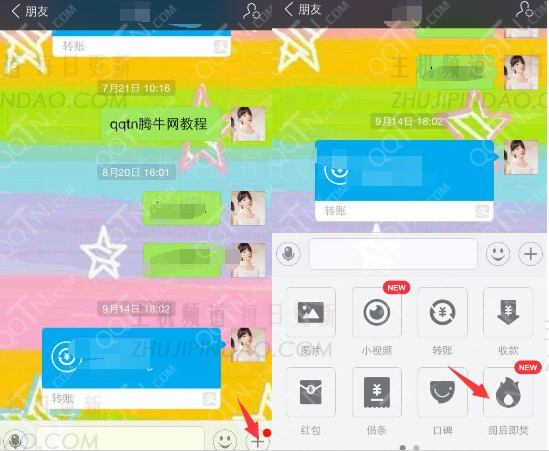


评论前必须登录!
注册